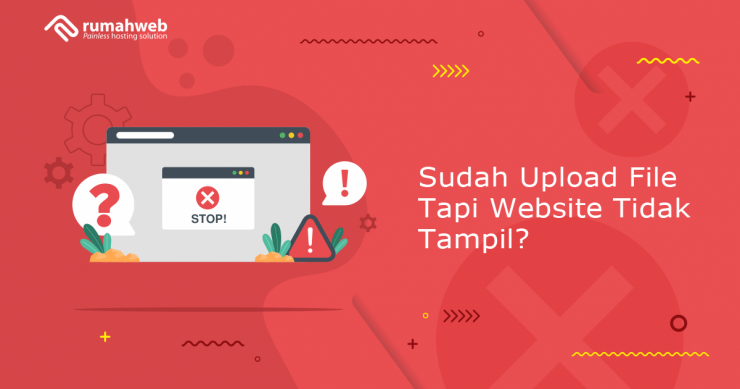Sudah upload file ke hosting namun website tidak tampil? Pertanyaan ini menjadi salah satu pertanyaan yang paling sering ditanyakan oleh pelanggan Rumahweb. Jika Anda mengalami kendala yang sama, jangan panik! Ikuti langkah-langkah berikut, agar website Anda bisa diakses.
Kami telah merangkum dan menganalisis kendala apa saja yang sering menjadi penyebab website gagal diakses setelah mengupload script ke hosting. Mari kita simak penjelasan di bawah ini.
File tidak terupload ke direktori public_html
Semua file website dan folder harus berada dibawah direktori public_html (atau lengkapnya /home/username/public_html). Di luar direktori tersebut, file website tidak dapat ditampilkan. Karenanya, pastikan script website Anda telah diupload ke directory public_html .
Sebagai informasi, public_html merupakan directory root untuk domain utama. Sehingga bila Anda ingin mengupload script website di domain utamanya, maka uploadlah pada folder public_html.
Namun jika Anda ingin mengupload script website ke subdomain atau addon domainnya, maka upload script website Anda ke directory root masing-masing.
Kami sertakan referensi untuk cara mengupload file website melalui File manager maupun FTP :
- Cara Upload Web ke Hosting cPanel Melalui File Manager
- Cara Upload Website ke Hosting Melalui FTP FileZilla
Tidak ada file index
File yang pertama kali di load oleh web server adalah file index. Contoh file index seperti index.htm, index.html, atau index.php. Karenanya, pastikan file index telah Anda upload pada directory root domainnya.
Penulisan nama file index salah
Masih berkaitan dengan poin ke 2 tentang index, ada beberapa kasus website gagal tampil karena penulisan nama file index salah. Nama file index harus diawali dengan huruf kecil. Contoh nama file yang benar : index.html / index.htm bukan Index.html / Index.php.
Sebagai informasi, operating sistem Linux memiliki fitur case sensitif, sehingga perbedaan nama file akan berpengaruh terhadap pemanggilan file tersebut pada script website.
Setting permission pada file atau folder tidak sesuai
Kesalahan setting permission pada file atau folder menjadi salah satu penyebab website tidak tampil setelah di upload di hosting. Pada dasarnya permission memiliki 3 jenis yaitu:
- User: User adalah pengelola atau yang memiliki akses ke akun hosting/server.
- Group: Group adalah kelompok user yang diberi akses untuk mengakses file di hosting.
- World: World adalah semua orang atau publik.
Sedangkan untuk setting permission di hosting memiliki 3 kategori yaitu:
- Read: Hak akses untuk membaca file. User hanya bisa membaca file saja. User tidak dapat mengubah dan menjalankan suatu file.
- Write: Hak akses untuk memodifikasi file, menambah file dan menghapus file/ folder namun tidak bisa menjalankannya.
- Execute: Hak akses untuk mengeksekusi file. User bisa menjalankan dan mengeksekusi file/ script.
Umumnya setting permission pada folder menggunakan 0755, sedangkan untuk file menggunakan 0644.
Periksa pesan error yang ada di Hosting
Jika poin-poing diatas sudah disesuaikan namun website belum juga tampil, ada beberapa kemungkinan lain yang menjadi penyebabnya. Untuk memudahkan kita dalam melakukan analisa, kita dapat memanfaatkan fitur di control panel hosting yang kita miliki.
Jika hosting Anda menggunakan cPanel, Anda bisa membaca file error_log yang terbuat secara otomatis ketika sistem mendeteksi adanya error pada website. File error_log ini bisa Anda temukan, di folder root website yang Anda upload. Anda bisa klik kanan pada file error_log tersebut, lalu pilih view untuk membaca dan menganalisa penyebab website tidak tampil setelah diupload.
Dari berbagai error, berikut kami rangkumkan pesan error yang sering muncul di website pelanggan.
Error karena Versi PHP yang belum sesuai
Website dapat berjalan apabila versi PHP yang digunakan di server sesuai dengan sistem requirement dari script yang dibuat. Perbedaan versi PHP di hosting ini menjadi salah satu penyebab website gagal diakses setelah diupload. Karenanya, Anda perlu menyesuaikan versi PHP di hosting sesuai dengan kebutuhannya.
Salah satu contoh error yang muncul karena versi PHP seperti berikut:
PHP Deprecated: mysql_select_db(): The mysql extension is deprecated and will be removed in the future: use mysqli or PDO instead in /home/xxxx/public_html/header.php on line 49
Error diatas disebabkan karena function mysql tidak berjalan. Hal ini biasanya disebabkan karena versi PHP di hosting di setting menggunakan PHP 7 keatas, dimana service mysql sudah dihapuskan di versi php tersebut. Solusinya, Anda bisa menurunkan versi php ke 5.6 kebawah yang masih support function mysql.
Jika sebelumnya script website Anda berjalan dengan baik di localhost, maka silahkan samakan versi php di hosting dengan yang Anda gunakan di localhost. Berikut kami sertakan referensi cek veri PHP dan cara mengubah versi php di hosting.
- Cara Melihat dan Membuat phpinfo di Localhost
- Memilih Versi PHP Melalui cPanel
- Cara Mengganti Versi PHP di Plesk Panel
Error karena tidak terhubung ke database
Kendala lain yang sering terjadi adalah setting koneksi database yang belum sesuai. Akibatnya, website tidak dapat terhubung ke database dan menyebabkan error. Kurang lebih pada error_log akan muncul error seperti berikut :
Connection failed:SQLSTATE[Hy000] [2002]
Lakukan pengecekan file koneksi database yang telah Anda buat. Pastikan tidak ada kesalahan penulisan pada script koneksi database yang digunakan.
Anda bisa membaca artikel ini untuk melakukan setting koneksi database: Cara Membuat Koneksi Database PHP ke MySQL
Error karena terdapat kesalahan pada script yang digunakan
Kesalahan pada script menjadi salah satu penyebab website tidak tampil. Biasanya akan muncul error kurang lebihnya seperti berikut :
PHP Parse error: syntax error, unexpected 'define' (T_STRING) in
atau contoh lain:
PHP Fatal error: Uncaught ArgumentCountError: Too few arguments to function apply_filters(), 1 passed in /home/xxxx/public_html/wp-content/plugins/izooto-web-push/izooto.php on line 99
Anda bisa melakukan analisa sesuai error yang muncul pada file error_log, lalu bisa melakukan perbaikan sesuai error yang terjadi.
Apabila website sudah berhasil diakses namun gambar tidak muncul, Anda bisa membaca panduan berikut untuk solusi lebih detail: website sudah tampil, tapi gambar tidak tampil
Atau bila Anda masih gagal melakukan pengecekan, jangan sungkan untuk menghubungi support Rumahweb melalui livechat maupun tiket untuk bantuan pengecekan lebih lanjut.
Bagi website yang sebelumnya dapat diakses dengan baik namun menjadi gagal akses, baca artikel “website tidak bisa diakses” untuk mendapatkan solusi yang lebih lengkap.